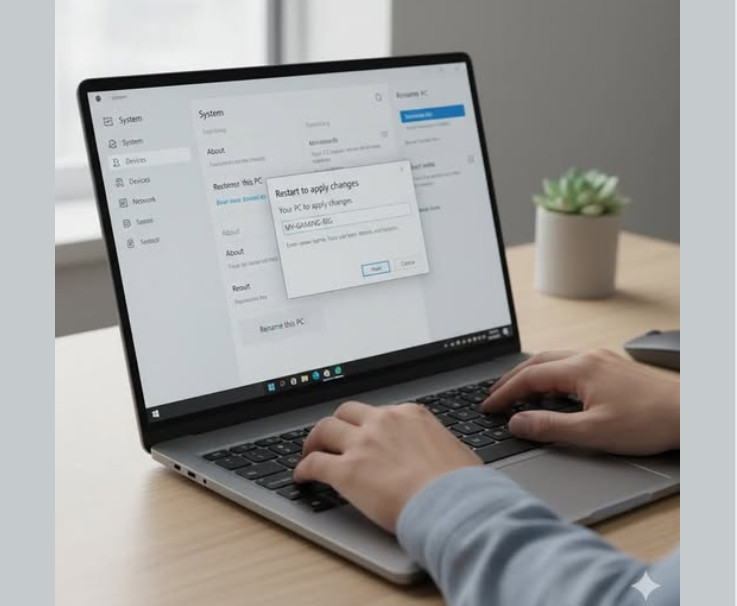ကွန်ပျူတာ/Laptop နာမည် ပြောင်းနည်း (Windows 10/11)
သင့်ရဲ့ ကွန်ပျူတာ ဒါမှမဟုတ် Laptop ကို ကိုယ်ပိုင်နာမည်လေး ပေးထားချင်ပါသလား။ နာမည်အသစ်ပေးလိုက်ခြင်းက သင့်စက်ကို network ထဲမှာ ဒါမှမဟုတ် အခြား device တွေနဲ့ ချိတ်ဆက်တဲ့အခါ ပိုမိုလွယ်ကူစွာ ခွဲခြားသိရှိနိုင်ပါတယ်။ Windows 10 နဲ့ Windows 11 မှာ ကွန်ပျူတာနာမည်ကို ဘယ်လိုပြောင်းမလဲဆိုတာ လွယ်ကူတဲ့အဆင့်တွေနဲ့ ဖော်ပြပေးလိုက်ပါတယ်။
Windows 10/11 တွင် ကွန်ပျူတာနာမည် (PC Name) ပြောင်းနည်း
ကွန်ပျူတာ/ Laptop နာမည်ပြောင်းဖို့အတွက် အလွယ်ကူဆုံးနည်းလမ်းကတော့ Settings ကနေတစ်ဆင့် ပြောင်းလဲတာပဲ ဖြစ်ပါတယ်။
အဆင့် (၁) - Settings ကို ဖွင့်ပါ
* Start Button (Windows ပုံစံ ခလုတ်) ကို နှိပ်ပြီး Settings (ဂီယာပုံစံ) ကို ရွေးပါ။
* ဒါမှမဟုတ်၊ Windows Key + I ကို တစ်ပြိုင်နက်တည်း နှိပ်ပြီး Settings ကို ဖွင့်နိုင်ပါတယ်။
အဆင့် (၂) - System သို့ သွားပါ
* Settings ဝင်းဒိုးထဲက System ကို နှိပ်ပါ။
အဆင့် (၃) - About ကို ရွေးပါ
* ဘယ်ဘက်ရှိ menu ထဲတွင် အောက်ဆုံးနားမှာရှိတဲ့ About ကို နှိပ်ပါ။
အဆင့် (၄) - Rename this PC ကို နှိပ်ပါ
* ညာဘက်ခြမ်းမှာ သင့်ကွန်ပျူတာရဲ့ လက်ရှိနာမည်ကို တွေ့ရပါလိမ့်မယ်။ အဲဒီအောက်နားမှာရှိတဲ့ "Rename this PC" ခလုတ်ကို နှိပ်ပါ။
အဆင့် (၅) - နာမည်အသစ် ရိုက်ထည့်ပါ
* ပေါ်လာတဲ့ ဝင်းဒိုးအသစ်မှာ သင်ပြောင်းချင်တဲ့ နာမည်အသစ်ကို ရိုက်ထည့်ပါ။
* (သတိပြုရန်- နာမည်တွင် စာလုံး၊ ဂဏန်းနှင့် Hyphen (-) ကိုသာ အသုံးပြုသင့်ပြီး နေရာလွတ် (Space) များကို ရှောင်ကြဉ်ပါ။ အများအားဖြင့် စာလုံးရေ ၁၅ လုံးထက် မကျော်သင့်ပါ)
အဆင့် (၆) - Restart ချပါ
* နာမည်အသစ် ရိုက်ထည့်ပြီးပါက "Next" ကို နှိပ်ပါ။
* ပြောင်းလဲမှုများ အကျိုးသက်ရောက်စေရန်အတွက် သင့်ကွန်ပျူတာကို Restart (ပိတ်ပြီး ပြန်ဖွင့်) လုပ်ရပါမယ်။ "Restart now" ကို နှိပ်ပြီး ချက်ချင်း Restart ချနိုင်သလို၊ နောက်မှ ပြန်လုပ်ဖို့အတွက် "Restart later" ကိုလည်း ရွေးချယ်နိုင်ပါတယ်။
ကွန်ပျူတာ ပြန်ပွင့်လာတဲ့အခါ သင့်ရဲ့ ကွန်ပျူတာ/ Laptop နာမည်ကို အသစ်ပေးထားတဲ့ နာမည်နဲ့ မြင်တွေ့ရပါပြီ။
အပိုဆောင်း နည်းလမ်း (System Properties မှ ပြောင်းလဲခြင်း)
အကယ်၍ Settings မှ နာမည်ပြောင်းရတာ အဆင်မပြေဘူးဆိုရင် ဒီနည်းလမ်းကိုလည်း အသုံးပြုနိုင်ပါတယ်။
* Windows Key + R ကို နှိပ်ပြီး Run ဝင်းဒိုးကို ဖွင့်ပါ။
* ပေါ်လာတဲ့ Box ထဲမှာ sysdm.cpl လို့ ရိုက်ပြီး Enter နှိပ်ပါ။
* System Properties ဝင်းဒိုး ပွင့်လာပါလိမ့်မယ်။ "Computer Name" Tab ကို သေချာကြည့်ပါ။
* ထို့နောက် "Change..." ခလုတ်ကို နှိပ်ပါ။
* "Computer name" ရဲ့ အောက်မှာ နာမည်အသစ်ကို ရိုက်ထည့်ပြီး "OK" ကို နှိပ်ပါ။
* ပေါ်လာတဲ့ Prompt တွေအတိုင်း OK နဲ့ Close ကို ဆက်တိုက်နှိပ်ပြီး ကွန်ပျူတာကို Restart ချပေးပါ။
ဒီနည်းလမ်းနှစ်ခုထဲက ကြိုက်ရာတစ်ခုနဲ့ သင့်ကွန်ပျူတာကို စိတ်ကြိုက်နာမည်လေး ပေးလိုက်လို့ ရပါပြီ
မူရင်း post ကို credit ပေးပါသည်